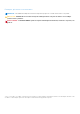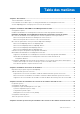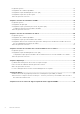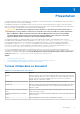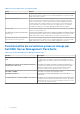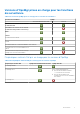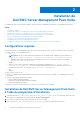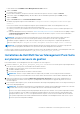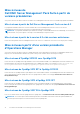Dell EMC Server Management Pack Suite version 7.0 for Microsoft System Center Operations Manager Guide d'installation June 2017 Rév.
Remarques, précautions et avertissements REMARQUE : Une REMARQUE indique des informations importantes qui peuvent vous aider à mieux utiliser votre produit. PRÉCAUTION : ATTENTION vous avertit d’un risque de dommage matériel ou de perte de données et vous indique comment éviter le problème. AVERTISSEMENT : un AVERTISSEMENT signale un risque d’endommagement du matériel, de blessure corporelle, voire de décès. © 2009 - 2017 Dell Inc. ou ses filiales. Tous droits réservés.
Table des matières Chapitre 1: Présentation..................................................................................................................5 Termes utilisés dans ce document...................................................................................................................................... 5 Fonctionnalités de surveillance prises en charge par Dell EMC Server Management Pack Suite..............................
Progiciels de gestion........................................................................................................................................................... 23 Configuration des conditions préalables........................................................................................................................... 24 Configuration requise du Management Server (MS).....................................................................................................
1 Présentation Ce guide fournit des informations sur l’installation, la configuration et l’utilisation de Dell EMC Server Management Pack Suite version 7.0 pour Microsoft System Center Operations Manager. L’intégration de Dell EMC Server Management Pack Suite version 7.
Tableau 1. Termes utilisés dans ce document (suite) Terme Désigne Serveurs Serveurs Dell PowerEdge, serveurs Dell PowerVault monolithiques et modulaires, stations de travail en rack prises en charge, serveurs OEM de marque Dell et serveurs Dell OEM Ready, sauf mention contraire. iDRAC Service Module (iSM) L’iDRAC Service Module est un logiciel léger qui s’exécute sur le serveur et ajoute, dans l’iDRAC, les données de surveillance provenant du système d’exploitation.
Versions d’OpsMgr prises en charge pour les fonctions de surveillance Tableau 3.
2 Installation de Dell EMC Server Management Pack Suite Les rubriques de cette section décrivent l’installation, la mise à niveau et la désinstallation de Dell EMC Server Management Pack Suite.
L’écran de bienvenue de Dell EMC Server Management Pack Suite s’affiche. 4. Cliquez sur Suivant. Le contrat de licence s’affiche. 5. Pour procéder à l’installation, acceptez les termes du contrat de licence après les avoir lus et cliquez sur Suivant. 6. Si nécessaire, cliquez sur Change (Modifier) afin de modifier le dossier d’installation par défaut, puis sur Next (Suivant). 7. Cliquez sur Installer. 8. Cliquez sur Terminer dans l’écran Assistant Installation terminé.
Mise à niveau de Dell EMC Server Management Pack Suite à partir de versions précédentes Vous pouvez effectuer une mise à niveau vers Dell EMC Server Management Pack Suite version 7.0 à l’aide du programme d’installation. Mise à niveau à partir de Dell Server Management Pack version 6.3 Le programme d’installation détecte les fonctions installées de Dell Server Management Pack Suite version 6.3 et effectue automatiquement une mise à niveau vers la version 7.0 du progiciel de gestion de fonctions.
Utilisation de l’option de réparation du programme d’installation L’option Repair (Réparer) permet de réparer les erreurs d’installation qui auraient pu se produire lors de l’installation de Dell EMC Server Management Pack Suite. 1. Exécutez le fichier Dell_EMC_Server_Management_Pack_Suite.exe à partir de l’emplacement d’extraction. L’écran Welcome (Bienvenue) de Dell EMC Server Management Pack Suite s’affiche. 2. Cliquez sur Suivant. L'écran Maintenance de programme s'affiche. 3.
2. Effectuez un clic droit sur Dell EMC Server Management Pack Suite et cliquez sur Désinstaller. 3. Pour mener à bien la désinstallation, suivez les instructions à l'écran. Configuration d’OpsMgr pour qu’il surveille les interruptions et les moniteurs d’unité à base d’interruptions Pour surveiller les interruptions et les moniteurs d’unité à base d’interruption dans OpsMgr 2012 et OpsMgr 2016 : 1. Lancez OpsMgr et cliquez sur Administration. 2.
Association de plusieurs comptes Run As Accounts 1. Appliquez les étapes 1 à 6 de la section Configuration d’OpsMgr pour surveiller les interruptions et moniteurs d’unités à base d’interruptions. 2. Dans l’écran Ajouter un compte Run As Account, sélectionnez l’option Une classe, un groupe ou un objet sélectionné. 3. Cliquez sur Sélectionner > Classe. L’écran Recherche de classe s’affiche. REMARQUE : Vous pouvez également associer la chaîne de communauté Run As Account à un objet ou à un groupe.
3 Installation de fonctions de surveillance Les rubriques de cette section décrivent la façon d'installer, de mettre à niveau et de supprimer les fonctions de surveillance à l’aide du Tableau de bord de surveillance des fonctions Dell. Vous pouvez importer les fonctions de surveillance dans OpsMgr en important les progiciels de gestion des fonctions de surveillance à l’aide de l’Assistant Importation de progiciels de gestion d’OpsMgr ou à l’aide du Tableau de bord de gestion de fonctions Dell.
Importation des fonctions de surveillance à l’aide du Tableau de bord de gestion de fonctions Le Tableau de bord de gestion de fonctions vous permet d’afficher les fonctionnalités Dell EMC Server Management Pack Suite de surveillance disponibles et de les configurer automatiquement en vue de l’importation, de la mise à niveau et de suppression des progiciels de gestion appropriés pour une fonction particulière.
6. Cliquez sur la tâche pour importer une fonction. 7. Dans l’écran Exécuter une tâche, assurez-vous que l’option Utiliser le compte « À exécuter en tant que » prédéfini est sélectionnée. 8. Cliquez sur Exécuter. 9. Une fois la tâche effectuée de manière satisfaisante, cliquez sur Fermer. Figure 4. État de la tâche 10. Répétez les étapes 4 à 9 pour chaque fonction de surveillance à activer.
Au cours de la mise à niveau, tous les remplacements (personnalisations de la détection, des analyses d’unités et des règles) provenant d’une version antérieure à Dell Server Management Pack Suite version 7.0 migrent vers cette version. Tableau 5.
Remplacer et définissez le remplacement Résoudre automatiquement les avertissements/erreurs sur Vrai. Pour plus d’informations, voir Échec d’une tâche du Tableau de bord de gestion de fonctions. 8. Cliquez sur Suivant une fois la tâche terminée. REMARQUE : L’exécution de la tâche Suppression de la fonction de surveillance dans le Tableau de bord de gestion de fonctions peut échouer s’il existe des remplacements référencés vers un groupe ou des instances personnalisés.
4 Fonction de surveillance des serveurs et des stations de travail en rack Avec Dell OpenManage Server Administrator (OMSA), la fonction de surveillance des serveurs et des stations de travail en rack prend en charge la détection et la surveillance des périphériques ci-dessous, installés avec le système d’exploitation Windows pris en charge : ● Serveurs Dell PowerEdge modulaires et monolithiques ● Serveurs de stockage Dell PowerVault ● serveurs Dell OEM Ready ● Dell Precision Racks L’inventaire et la survei
Tableau 6. Fonction de surveillance des serveurs et des stations de travail montées en rack et leurs progiciels de gestion Fonction Emplacement par défaut des progiciels de gestion Progiciels de gestion uniquement si vous souhaitez recevoir les alertes d’information. Fonction détaillée ● Dell.WindowsServer.Detailed.mp et tous les progiciels de gestion évolutifs Configuration des prérequis Connectivité à l'agent System Center Operations Manager (SCOM) pour découvrir les périphériques Dell.
Management Server Action Account (MSAA) Tableau 8. Privilèges MSAA Fonction Privilège utilisateur Découverte DRAC et lancement de la console DRAC correspondante Administrateur ou utilisateur privilégié. Effacer le journal ESM Administrateur ou utilisateur privilégié.
Tableau 9. Tâches de gestion de fonctions (suite) Tâches Description Activer la fonction de proxy d’agent Cette tâche active le proxy d’agent. Définir comme méthode de surveillance préférée Cette tâche permet de définir la fonctionnalité de surveillance des serveurs et des stations de travail en rack comme la méthode préférée de surveillance des systèmes de ce type inclus dans la configuration lorsqu’ils sont surveillés via la méthode sous licence et via la méthode sans licence.
5 Fonction (sous licence) de surveillance des serveurs et des stations de travail en rack La fonction (sous licence) de surveillance des serveurs et des stations de travail en rack assure un inventaire détaillé ou évolutif, selon la méthode de découverte que vous utilisez, et une surveillance des périphériques suivants : ● Serveurs Dell PowerEdge de 12e, 13e et 14e génération ● Systèmes Dell PowerVault ● Dell Precision Racks ● serveurs OEM sous marque Dell ● serveurs Dell OEM Ready Vous pouvez effectuer l’i
Tableau 10. Progiciels de gestion requis pour la fonctionnalité (sous licence) de surveillance des serveurs et des stations de travail en rack Fonctionnalité Emplacement par défaut des progiciels de gestion Progiciels de gestion requis C:\Program Files\Dell Management Packs\Server Mgmt Suite\7.0\Server Monitoring ○ Dell.ManagedServer.iSM.mp ○ Dell.ManagedServer.Model.mp ○ Dell.View.Server.mp ● Pour les serveurs et stations de travail en rack détectés à l’aide d’iDRAC : ○ Dell.Model.Server.mp ○ Dell.
Tableau 11. Spécifications logicielles (suite) Logiciels Objectif serveurs Dell. Pour plus d’informations, consultez la section Installation du modèle de périphérique Web Services Management (WS-MAN) et SMASH. (En option) Dell License Manager (uniquement pour iDRAC 7 ou systèmes ultérieurs) Lance la console Dell License Manager. Permet de déployer les licences, de collecter les rapports et d’installer Dell License Manager sur le serveur de gestion.
REMARQUE : Avant de lancer une autre tâche via le Tableau de bord de gestion de fonctions, attendez qu’une tâche se termine (pour savoir où elle en est, consultez le tableau de bord). Tableau 12. Tâches de gestion de fonctions Tâches Description Importer la fonction évolutive Importation de la fonction évolutive de surveillance des serveurs et des stations de travail en rack (sous licence).
Tableau 12. Tâches de gestion de fonctions (suite) Tâches Description Actualiser le nombre de nœuds Met à jour le nombre de nœuds des serveurs surveillés à l’aide de cette fonctionnalité.
6 Fonction de surveillance de DRAC La fonctionnalité de surveillance des DRAC prend en charge la détection et la surveillance de plusieurs générations d’iDRAC (iDRAC6, iDRAC7 et iDRAC8) à l’aide du protocole SNMP.
Tableau 14. Configuration logicielle requise facultative (suite) Logiciels Objectif d’utilisation de Dell License Manager) sur dell.com/support/ home. Dell OpenManage Power Center Pour lancer la console Power Center, installez Dell OpenManage Power Center sur le serveur de gestion. Pour plus d’informations, voir le Dell OpenManage Power Center Installation Guide (Guide d’installation de Dell OpenManage Power Center) sur dell.com/ support/home.
7 Fonction de surveillance de châssis La fonction de surveillance de châssis prend en charge la détection et la surveillance du contrôleur de gestion des châssis (CMC) sur les châssis Dell PowerEdge FX2/FX2s, Dell PowerEdge VRTX, Dell PowerEdge M1000e et Dell OEM Ready, à l’aide du protocole SNMP ou WS-MAN. La fonction de surveillance de châssis prend également en charge la surveillance détaillée de tous les composants individuel du châssis dans l’OpsMgr pris en charge.
Configuration requise pour la surveillance des châssis ● Pour que la découverte de logement et la corrélation fonctionnent ; veillez à ce que l'utilitaire Dell Device Helper soit installé. ● Pour surveiller les composants Contrôleur de châssis, IO Module, Groupe d’IO Modules et Groupe de blocs d’alimentation, activez l’utilitaire RACADM. L’utilitaire RACADM est désormais nécessaire uniquement pour surveiller l’intégrité de ces composants.
Tâches de gestion de fonctions Le tableau suivant répertorie les tâches de surveillance de châssis disponibles sur le Tableau de bord de gestion de fonctions. Certaines tâches énumérées dans le tableau des tâches de gestion des fonctions s’affichent seulement après l’importation de la fonction de surveillance de châssis. REMARQUE : Ignorez les erreurs résultant de la réimportation de progiciels de gestion existants apparaissant sous les journaux d’erreurs dans le journal d’événements.
8 Fonction de corrélation des serveurs modulaires avec les châssis La fonction de corrélation entre les serveurs modulaires et les châssis prend en charge les fonctions suivantes : ● Corrélation entre les serveurs modulaires détectés à l’aide de la fonction de surveillance sans licence ou sous licence avec des logements de châssis. REMARQUE : La découverte de logements du CMC est désactivée par défaut. Par conséquent, activez-la pour que la fonction de corrélation fonctionne.
Configuration requise de Management Server (MS) Configuration requise pour la surveillance de la corrélation entre les serveurs modulaires et le châssis Corrélation des châssis lame dans l'environnement OpsMgr distribué Dans un environnement OpsMgr 2007 R2 distribué, activez le serveur proxy sur le serveur de gestion où vous découvrez et surveillez le module CMC. Pour activer l'agent proxy : 1. Dans la console OpsMgr, cliquez sur Administration. 2.
9 Dépannage Le chapitre suivant fournit des informations sur le dépannage des erreurs liées à l'installation.
Par exemple, pour mettre à niveau la fonction Surveillance de châssis, cliquez sur Mettre à niveau la fonction de surveillance de châssis sous Tâches de la fonction de surveillance Dell. 6. Sur l’écran Éxécuter une tâche — Mettre à niveau la fonction de surveillance, cliquez sur Remplacer. Les Paramètres de tâche de remplacement s’affichent. 7. Dans le menu déroulant de la colonne Nouvelle valeur, modifiez la valeur du champ Résoudre les avertissements/erreurs automatiquement à Vrai. 8.
10 Annexe Sujets : • • Installation du modèle de périphérique Web Services Management (WS-MAN) et SMASH Tâche Associer le compte À exécuter en tant que – Fonction (sous licence) de surveillance des serveurs et des stations de travail en rack Installation du modèle de périphérique Web Services Management (WS-MAN) et SMASH Pour installer le modèle de périphérique WS-Man et SMASH : 1.
11 Accès au contenu de support à partir du site de support Dell EMC Accédez au contenu de support lié à un ensemble d’outils de gestion de systèmes à l’aide de liens directs, en accédant au site de support Dell EMC, ou à l’aide d’un moteur de recherche. ● Liens directs : ○ Pour la gestion des systèmes Dell EMC Enterprise et la gestion à distance des systèmes Dell EMC Enterprise à distance :Www.dell.com/esmmanuals ○ Pour les solutions de virtualisation Dell EMC :www.dell.